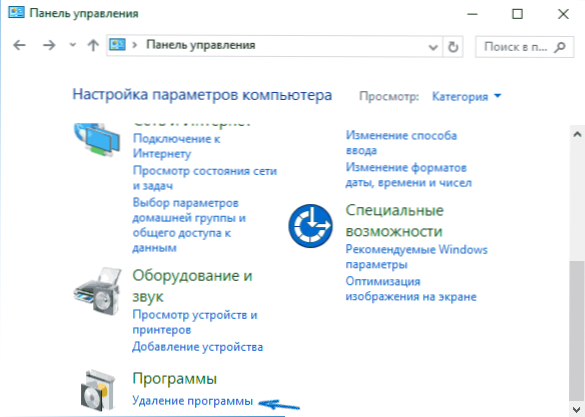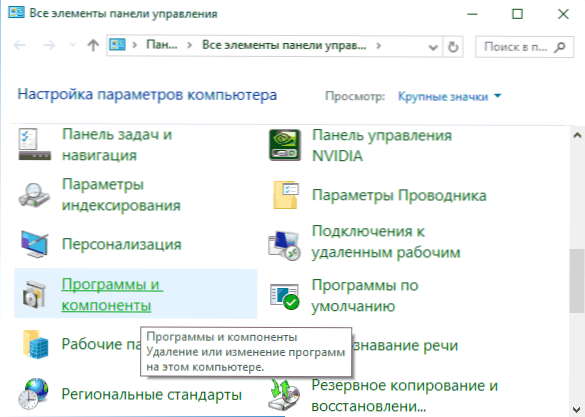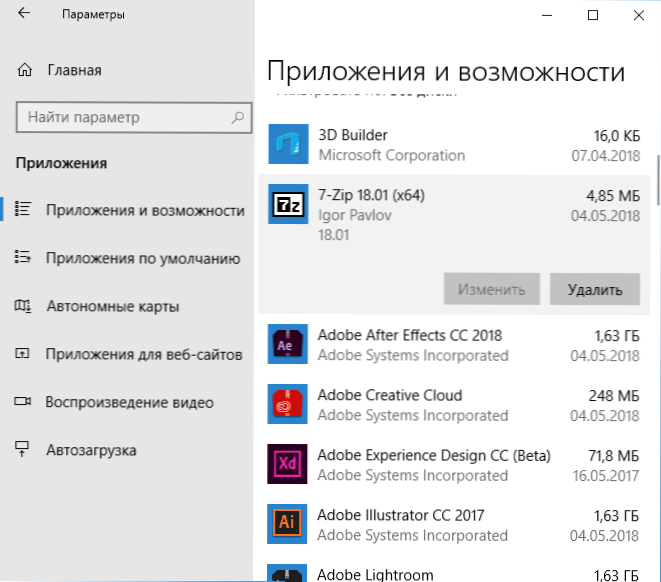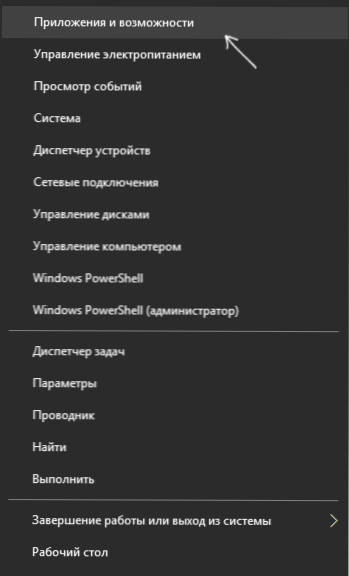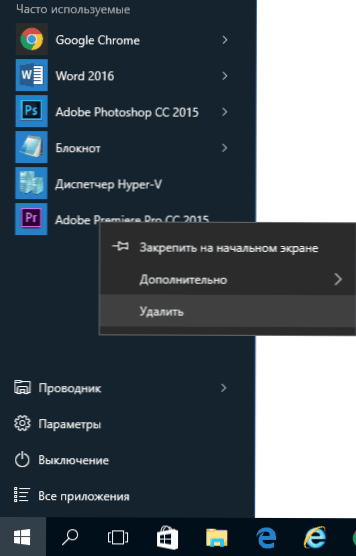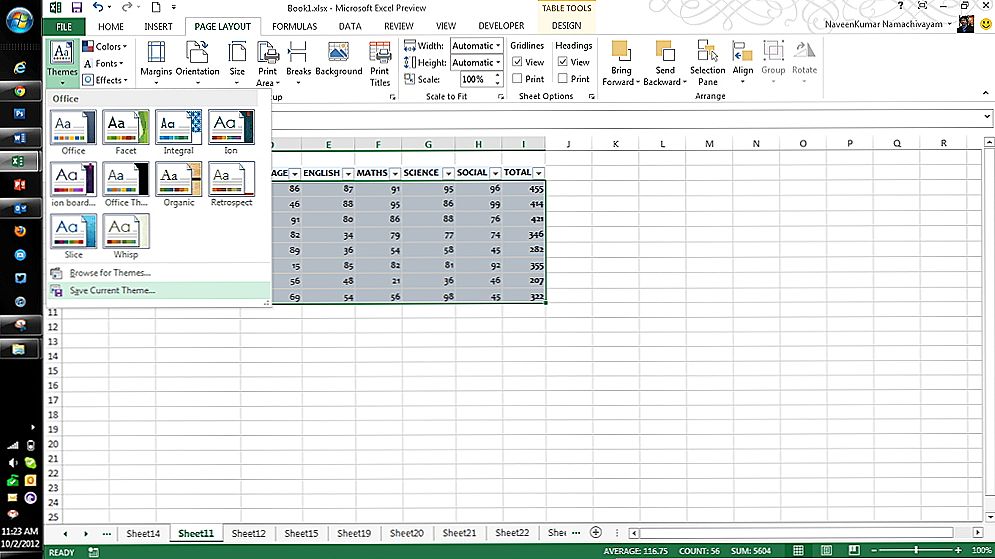W tym przewodniku dla początkujących szczegółowo opisano, gdzie zainstalować i odinstalować programy systemu Windows 10, jak uzyskać dostęp do tego komponentu panelu sterowania oraz dodatkowe informacje na temat prawidłowego usuwania programów i aplikacji systemu Windows 10 z komputera.
W tym przewodniku dla początkujących szczegółowo opisano, gdzie zainstalować i odinstalować programy systemu Windows 10, jak uzyskać dostęp do tego komponentu panelu sterowania oraz dodatkowe informacje na temat prawidłowego usuwania programów i aplikacji systemu Windows 10 z komputera.
W rzeczywistości, w porównaniu z poprzednimi wersjami systemu operacyjnego, w 10-bitowej części programów odinstalowujących niewiele się zmieniło (ale dodano nową wersję interfejsu deinstalatora), a ponadto pojawił się dodatkowy, szybszy sposób, aby otworzyć element "Dodaj lub usuń programy" i uruchom wbudowany program deinstalacyjny. Ale najpierw wszystko. Możesz być także zainteresowany: Jak usunąć wbudowane aplikacje systemu Windows 10.
Gdzie w systemie Windows 10 instaluje się i odinstalowuje programy
Element panelu sterowania "Dodaj lub usuń programy" lub, dokładniej, "Programy i funkcje", znajduje się w systemie Windows 10 w tym samym miejscu co poprzednio.
- Otwórz panel sterowania (aby to zrobić, możesz zacząć wpisywać "Panel sterowania" w wyszukiwaniu na pasku zadań, a następnie otworzyć żądany element. Więcej sposobów: Jak otworzyć panel sterowania Windows 10).
- Jeśli kategoria znajduje się w polu "Widok" w prawym górnym rogu, w sekcji "Programy" otwórz "Odinstaluj program".
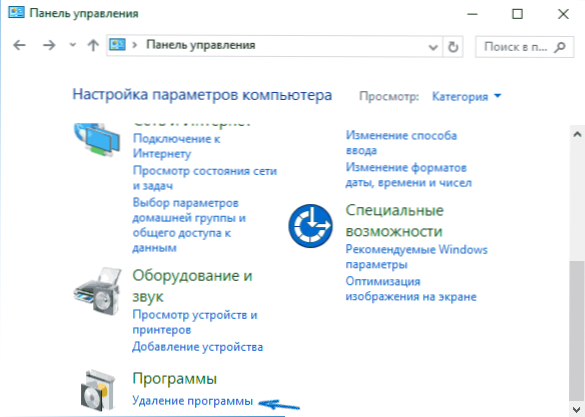
- Jeśli ikony są ustawione w polu widzenia, otwórz element "Programy i funkcje", aby uzyskać dostęp do listy zainstalowanych programów na komputerze i usunąć je.
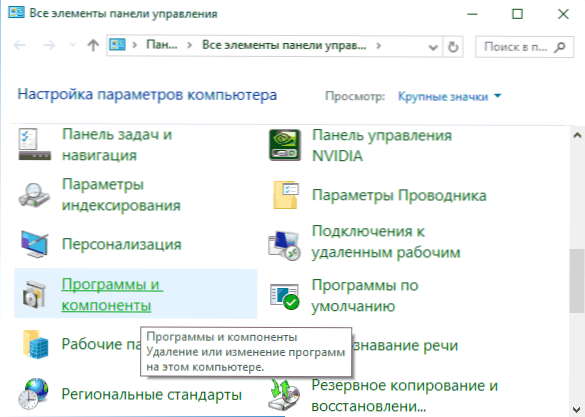
- Aby usunąć niektóre programy, po prostu wybierz je z listy i kliknij przycisk "Usuń" w górnym wierszu.

- Spowoduje to uruchomienie powiadomienia od programisty, który przeprowadzi Cię przez niezbędne kroki. Zazwyczaj wystarczy kliknąć przycisk Dalej, aby usunąć program.
Ważna uwaga: w systemie Windows 10 wyszukiwanie na pasku zadań działa bardzo dobrze, a jeśli nagle nie wiesz, gdzie znajduje się dany element w systemie, po prostu zacznij wpisywać jego nazwę w polu wyszukiwania, prawdopodobnie go znajdziesz.

Usuwanie programów za pomocą "Opcji" Windows 10
W nowym systemie operacyjnym oprócz panelu sterowania zmiana ustawień to nowa aplikacja "Parametry", którą można uruchomić, klikając przycisk "Start" - "Parametry". Między innymi pozwala na usunięcie programów zainstalowanych na komputerze.
Aby usunąć program lub aplikację systemu Windows 10 za pomocą parametrów, wykonaj następujące kroki:
- Otwórz "Ustawienia" i przejdź do "Aplikacje" - "Aplikacje i funkcje".
- Wybierz z listy program do usunięcia i kliknij odpowiedni przycisk.
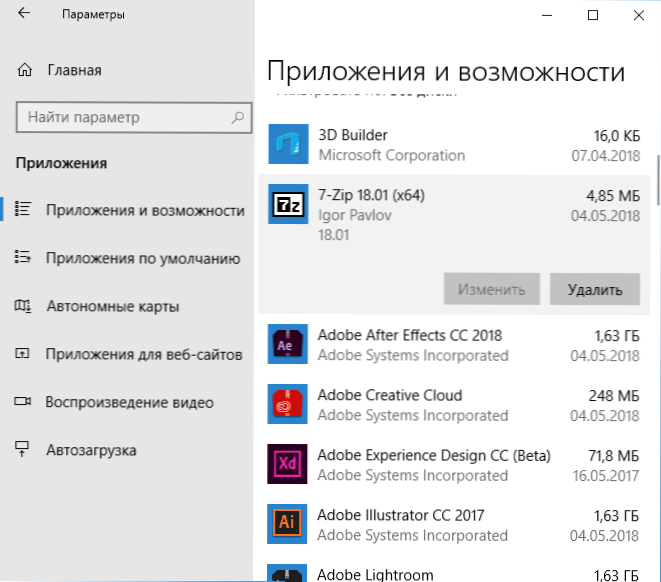
- Jeśli odinstalujesz aplikację sklepu Windows 10, po prostu potwierdź usunięcie. Jeśli klasyczny program (aplikacja komputerowa) zostanie usunięty, zostanie uruchomiony jego oficjalny deinstalator.
Jak widać, nowa wersja interfejsu do usuwania programów Windows 10 z komputera jest dość prosta, wygodna i wydajna.
3 sposoby usuwania programów systemu Windows 10 - wideo
Najszybszy sposób, aby otworzyć "Programy i funkcje"
Cóż, obiecany nowy szybki sposób na otwarcie sekcji usuwania programów w parametrach systemu Windows 10 "Aplikacje i funkcje" Istnieją nawet dwie takie metody, pierwsza otwiera sekcję parametrów, a druga natychmiast uruchamia usuwanie programu lub otwiera sekcję "Programy i funkcje" w panelu sterowania. :
- Kliknij prawym przyciskiem myszy przycisk "Start" (lub klawisze Win + X) i wybierz górny element menu.
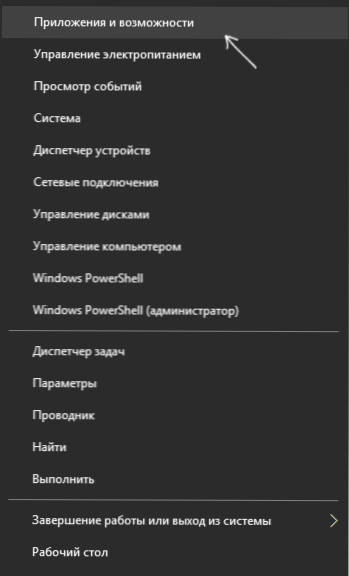
- Wystarczy otworzyć menu "Start", kliknąć prawym przyciskiem myszy dowolny program (z wyjątkiem aplikacji sklepu Windows 10) i wybrać "Odinstaluj".
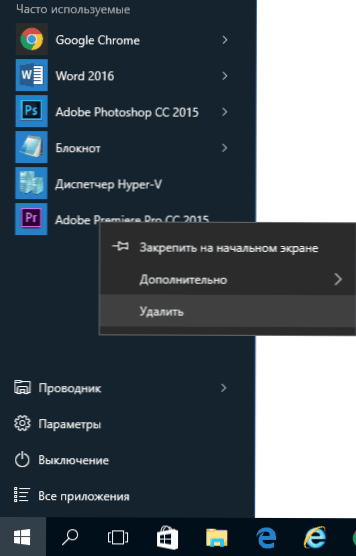
Dodatkowe informacje
Wiele zainstalowanych programów tworzy własny folder w sekcji "Wszystkie aplikacje" w menu Start, w którym oprócz skrótu uruchamiania dostępny jest również skrót umożliwiający usunięcie programu.Zwykle można również znaleźć plik uninstall.exe (czasami nazwa może się nieznacznie różnić, na przykład uninst.exe itd.) W folderze z programem, to ten plik uruchamia dezinstalację.

Aby usunąć aplikację ze sklepu Windows 10, wystarczy kliknąć ją na liście aplikacji w menu Start lub na jej kafelku na ekranie początkowym prawym przyciskiem myszy i wybrać element "Usuń".
Po usunięciu niektórych programów, takich jak programy antywirusowe, czasami mogą wystąpić problemy z używaniem standardowych narzędzi i wymagane jest użycie specjalnych narzędzi do usuwania z oficjalnych witryn (zobacz Jak usunąć program antywirusowy z komputera). Ponadto, w celu bardziej kompletnego oczyszczenia komputera podczas usuwania, wielu używa specjalnych narzędzi - deinstalatorów, które można znaleźć w artykule Najlepsze programy do usuwania programów.
Ostatnia rzecz: może się okazać, że program, który chcesz usunąć w systemie Windows 10, po prostu nie znajduje się na liście aplikacji, ale jest na komputerze. Może to oznaczać, co następuje:
- Jest to program przenośny, tj. nie wymaga instalacji na komputerze i po prostu działa bez procesu instalacji i można go usunąć jako zwykły plik.
- To jest złośliwy lub niechciany program.Jeśli istnieje takie podejrzenie, zapoznaj się z materiałem Najlepsze sposoby usuwania złośliwego oprogramowania.
Mam nadzieję, że materiał ten będzie przydatny dla początkujących użytkowników. A jeśli masz pytania - poproś ich w komentarzach, postaram się odpowiedzieć.